proe导入ansys
- 格式:doc
- 大小:122.50 KB
- 文档页数:9
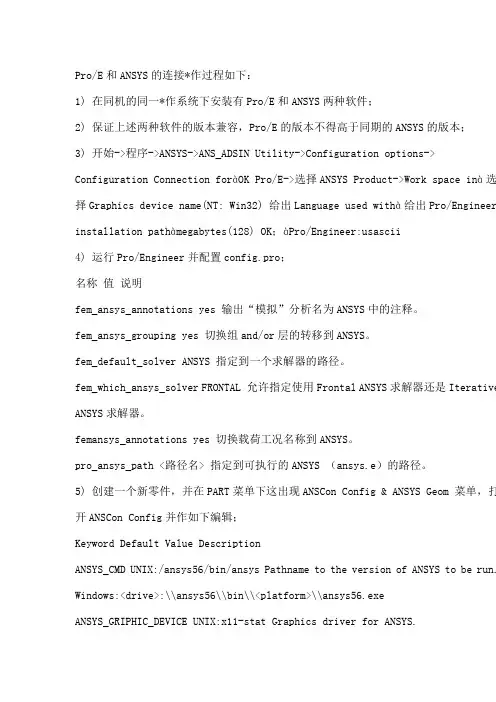
Pro/E和ANSYS的连接*作过程如下:1) 在同机的同一*作系统下安装有Pro/E和ANSYS两种软件;2) 保证上述两种软件的版本兼容,Pro/E的版本不得高于同期的ANSYS的版本;3) 开始->程序->ANSYS->ANS_ADSIN Utility->Configuration options-> Configuration Connection foràOK Pro/E->选择ANSYS Product->Work space inà选择Graphics device name(NT: Win32) 给出Language used withà给出Pro/Engineer installation pathàmegabytes(128) OK;àPro/Engineer:usascii4) 运行Pro/Engineer并配置config.pro;名称值说明fem_ansys_annotations yes 输出“模拟”分析名为ANSYS中的注释。
fem_ansys_grouping yes 切换组and/or层的转移到ANSYS。
fem_default_solver ANSYS 指定到一个求解器的路径。
fem_which_ansys_solver FRONTAL 允许指定使用Frontal ANSYS求解器还是Iterative ANSYS求解器。
femansys_annotations yes 切换载荷工况名称到ANSYS。
pro_ansys_path <路径名> 指定到可执行的ANSYS (ansys.e)的路径。
5) 创建一个新零件,并在PART菜单下这出现ANSCon Config & ANSYS Geom 菜单,打开ANSCon Config并作如下编辑;Keyword Default Value DescriptionANSYS_CMD UNIX:/ansys56/bin/ansys Pathname to the version of ANSYS to be run. Windows:<drive>:\\ansys56\\bin\\<platform>\\ansys56.exeANSYS_GRIPHIC_DEVICE UNIX:x11-stat Graphics driver for ANSYS.Windows:win32ANSYS_MEMORY_SIZE 128 Amount of RAM, in megabytes, suggested to run ANSYS. ANSYS_NEUTRAL_FORMAT YES Store the part as a neutral file or as a solid model file.ANSYS_PRODUCT_NAME ANSYS The default ANSYS product, ANSYS/Multiphysics. ANSYS_SOLVER Frontal Included for compatibility only.ANSYS_SELECTED_LAYERS 1-256 Included for compatibility only.ANSYS_GEOMETRY_TYPE Solids Only Included for compatibility only.补充一句,建议先打上nmsd.exe的补丁。
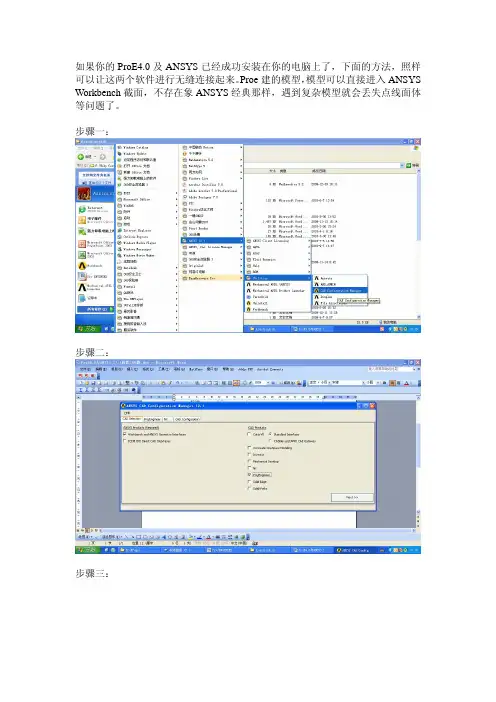
如果你的ProE4.0及ANSYS已经成功安装在你的电脑上了,下面的方法,照样可以让这两个软件进行无缝连接起来。
Proe建的模型,模型可以直接进入ANSYS Workbench截面,不存在象ANSYS经典那样,遇到复杂模型就会丢失点线面体等问题了。
步骤一:
步骤二:
步骤三:
当你设置完成后,重新启动ProE就发现,在ProE截面上就会出现ANSYS12.1的按钮了。
如上图红色圆圈所示,当你的模型建立好之后,点一下ANSYS12.1,模型就直接进入ANSYS Workbench截面了,更好的是即使你遇到复杂模型,也不会出现丢失点线面体等现象。
是不是,很方便啊?
OK!!!!!!!。
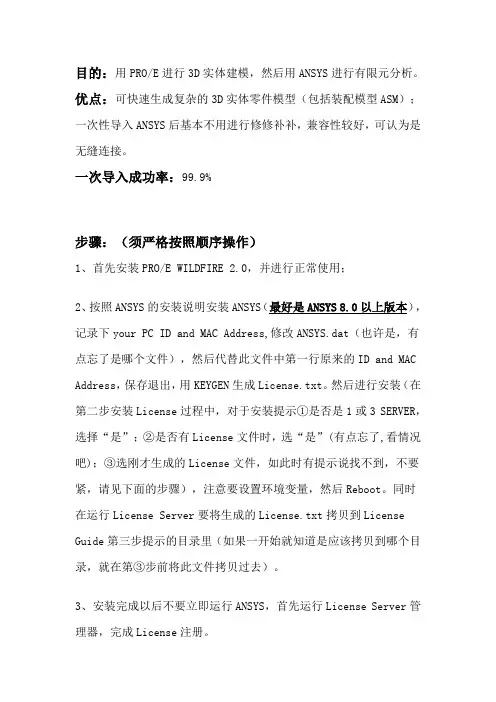
目的:用PRO/E进行3D实体建模,然后用ANSYS进行有限元分析。
优点:可快速生成复杂的3D实体零件模型(包括装配模型ASM);一次性导入ANSYS后基本不用进行修修补补,兼容性较好,可认为是无缝连接。
一次导入成功率:99.9%步骤:(须严格按照顺序操作)1、首先安装PRO/E WILDFIRE 2.0,并进行正常使用;2、按照ANSYS的安装说明安装ANSYS(最好是ANSYS 8.0以上版本),记录下your PC ID and MAC Address,修改ANSYS.dat(也许是,有点忘了是哪个文件),然后代替此文件中第一行原来的ID and MAC Address,保存退出,用KEYGEN生成License.txt。
然后进行安装(在第二步安装License过程中,对于安装提示①是否是1或3 SERVER,选择“是”;②是否有License文件时,选“是”(有点忘了,看情况吧);③选刚才生成的License文件,如此时有提示说找不到,不要紧,请见下面的步骤),注意要设置环境变量,然后Reboot。
同时在运行License Server要将生成的License.txt拷贝到License Guide第三步提示的目录里(如果一开始就知道是应该拷贝到哪个目录,就在第③步前将此文件拷贝过去)。
3、安装完成以后不要立即运行ANSYS,首先运行License Server管理器,完成License注册。
4、运行ADMIN,配置ANSYS和PRO/E的连接,按照提示操作即可。
5、如果第4步成功的话,运行PRO/E后就可在其菜单栏里面看见多了一个ANSYS的选项,注意此时还没有最后成功。
6、最好将PRO/E和ANSYS的工作目录设成同一个,同时将此目录设成PRO/E启动目录,并在此目录中配置一个config.pro,对其中几项做调整:Option Value Description FEM_ANSYS_annotationyesFEM_ANSYS_groupingyesFEM_default_solverANSYSFEM_which_ansys_solverFRONTALPro_ANSYS_path ANSYS.exe的安装路径保存此config.pro7、开始正常使用,先用PRO/E中建模,然后调用ANSYS菜单下的ANSYS GEOM将模型传入到ANSYS中进行分析,此时有一个技巧请看下面。

ansys模型简化首先,模型并不是直接在ANSYS里建立的,而是借助Pro/E建立好模型后,转化成IGES格式后导入到ANSYS里面的。
这里便存在一个问题,Pro/E建立的一些模型特征或几何特征在导入ANSYS后会提示错误,比如钣金的折弯在Pro/E 里面处于贴合状态,即没有缝隙,直接导入ANSYS里面会提示错误,这时需要对模型在不影响整体特性及刚度的前提下进行适当的修正,这里就可以将贴合处改成具有一定微小的尺寸。
此外,模型中一些不必要的特征,比如倒圆角,非装配孔等,并没有起到提高刚度的作用,反而白白增加了ANSYS中的节点和单元数,是一种得不偿失的做法,在导入ANSYS之前就应及时予以剔除。
还有一种情况,就是一些主体特征无法确定其在被剔除后是否会对结构刚度造成比较大的影响,这时可以采取对初始模型及简化后的模型分别进行自由模态分析,在确保单元类型,材料属性,分网方式全部一致的情况下,对比最终的模态结果,按照以下的简化准则决定最佳的简化结果:一、简化前后模型对应阶数的固有频率相差应在5%~10%以内,这里我们定义以8%为准;二、简化前后模型对应阶数的振型应大体一致,即云图图层位置大致相同;三、在保证以上两条的基础上,最大限度的去除模型主体特征。
以硬盘框的某一块金属板为例,进行详细的说明。
图1-2 某块金属板主体特征从图1-2可以看到,在这块金属板上分别有冲孔网、钣金折弯、冲压槽主体特征,这些特征在分网过程中会占用掉比较多的节点,如果没有起到提高刚度的作用,去掉后可以节省ANSYS的计算时间,提高工作效率。
该物体为板件材料,在ANSYS里面应该使用shell单元为宜,但shell单元需要对物体进行重新抽壳,而模型简化对比试验只需要单元类型,材料属性,分网方式保持一致即可,所以选用ANSYS 13.0里面最常用的solid单元185,如图1-3。
图1-3 solid185单元SOLID185 用于建立三维实体结构模型。
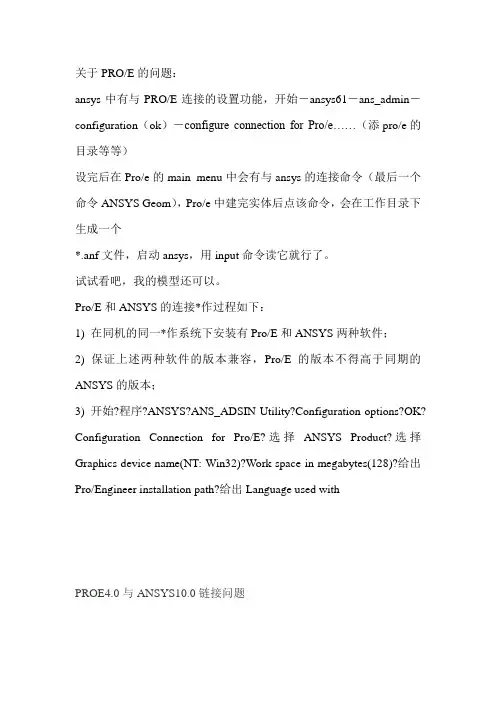
关于PRO/E的问题:ansys中有与PRO/E连接的设置功能,开始-ansys61-ans_admin-configuration(ok)-configure connection for Pro/e……(添pro/e的目录等等)设完后在Pro/e的main menu中会有与ansys的连接命令(最后一个命令ANSYS Geom),Pro/e中建完实体后点该命令,会在工作目录下生成一个*.anf文件,启动ansys,用input命令读它就行了。
试试看吧,我的模型还可以。
Pro/E和ANSYS的连接*作过程如下:1) 在同机的同一*作系统下安装有Pro/E和ANSYS两种软件;2) 保证上述两种软件的版本兼容,Pro/E的版本不得高于同期的ANSYS的版本;3) 开始?程序?ANSYS?ANS_ADSIN Utility?Configuration options?OK? Configuration Connection for Pro/E?选择ANSYS Product?选择Graphics device name(NT: Win32)?Work space in megabytes(128)?给出Pro/Engineer installation path?给出Language used withPROE4.0与ANSYS10.0链接问题我在链接PROE4.0与ANSYS10.0时按照以下步骤:(1)设置ANSYS与Pro/E的接口。
选择“程序” 一ANSYSRelease9.0—Utilities—Ans ADMIN。
打开ANSYS管理器,点击“OK”确定,在配置选项对话框中选择与Pro/E的连接。
确定后再随之打开的对话框中将图形显示设备设置为“3D”。
最后在Pro/E安装信息对话框中输入Pro/E在本计算机中的安装路径,点击“OK”完成ANSYS与Pro/E的接口设置。
②打开Pro/E,在菜单管理器中这时多出了两个选项“ANSConconfig”和“ANSYS Geom”,这表明己经将ANSYS集成在Pro/E中了。

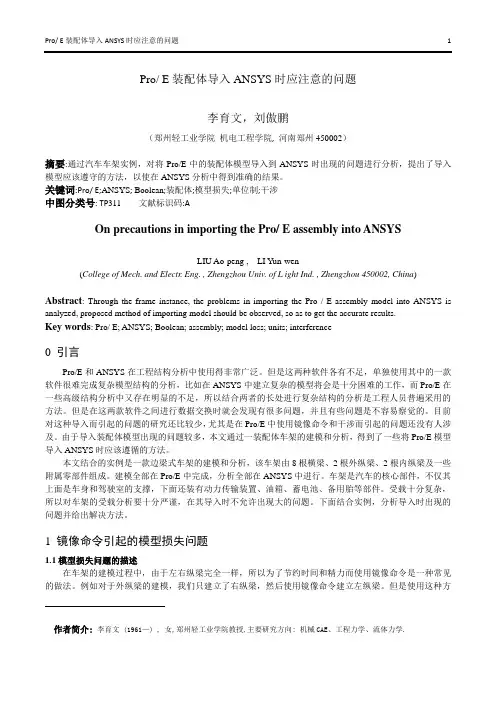
Pro/ E装配体导入ANSYS时应注意的问题李育文,刘傲鹏(郑州轻工业学院机电工程学院, 河南郑州450002)摘要:通过汽车车架实例,对将Pro/E中的装配体模型导入到ANSYS时出现的问题进行分析,提出了导入模型应该遵守的方法,以使在ANSYS分析中得到准确的结果。
关键词:Pro/ E;ANSYS; Boolean;装配体;模型损失;单位制;干涉中图分类号: TP311文献标识码:AOn precautions in importing the Pro/ E assembly into ANSYSLIU Ao-peng , LI Yun-wen(College of Mech. and Electr. Eng. , Zhengzhou Univ. of L ight Ind. , Zhengzhou 450002, China) Abstract: Through the frame instance, the problems in importing the Pro / E assembly model into ANSYS isanalyzed, proposed method of importing model should be observed, so as to get the accurate results.Key words: Pro/ E; ANSYS; Boolean; assembly; model loss; units; interference0 引言Pro/E和ANSYS在工程结构分析中使用得非常广泛。
但是这两种软件各有不足,单独使用其中的一款软件很难完成复杂模型结构的分析,比如在ANSYS中建立复杂的模型将会是十分困难的工作,而Pro/E在一些高级结构分析中又存在明显的不足,所以结合两者的长处进行复杂结构的分析是工程人员普遍采用的方法。
但是在这两款软件之间进行数据交换时就会发现有很多问题,并且有些问题是不容易察觉的。
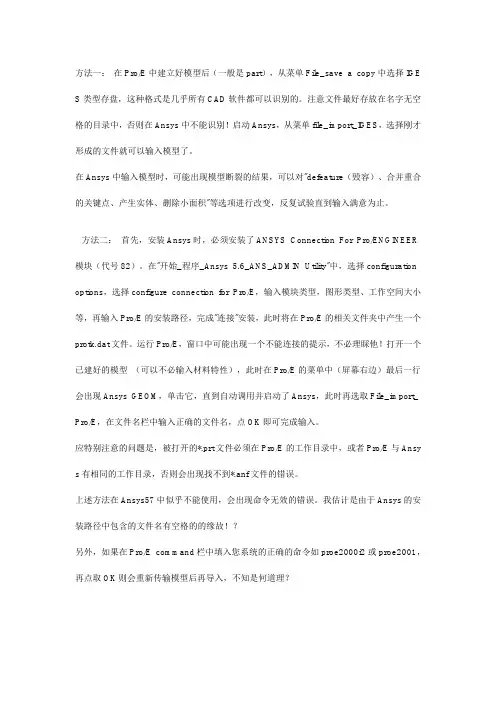
方法一:在Pro/E中建立好模型后(一般是part),从菜单File_save a copy中选择IGE S类型存盘,这种格式是几乎所有CAD软件都可以识别的。
注意文件最好存放在名字无空格的目录中,否则在Ansys中不能识别!启动Ansys,从菜单file_import_IGES,选择刚才形成的文件就可以输入模型了。
在Ansys中输入模型时,可能出现模型断裂的结果,可以对"defeature(毁容)、合并重合的关键点、产生实体、删除小面积"等选项进行改变,反复试验直到输入满意为止。
方法二:首先,安装Ansys时,必须安装了ANSYS Connection For Pro/ENGINEER 模块(代号82)。
在"开始_程序_Ansys 5.6_ANS_ADMIN Utility"中,选择configuration options,选择configure connection for Pro/E,输入模块类型,图形类型、工作空间大小等,再输入Pro/E的安装路径,完成"连接"安装,此时将在Pro/E的相关文件夹中产生一个protk.dat文件。
运行Pro/E,窗口中可能出现一个不能连接的提示,不必理睬他!打开一个已建好的模型(可以不必输入材料特性),此时在Pro/E的菜单中(屏幕右边)最后一行会出现Ansys GEOM,单击它,直到自动调用并启动了Ansys,此时再选取File_import_ Pro/E,在文件名栏中输入正确的文件名,点OK即可完成输入。
应特别注意的问题是,被打开的*.prt文件必须在Pro/E的工作目录中,或者Pro/E与Ansy s有相同的工作目录,否则会出现找不到*.anf文件的错误。
上述方法在Ansys57中似乎不能使用,会出现命令无效的错误。
我估计是由于Ansys的安装路径中包含的文件名有空格的的缘故!?另外,如果在Pro/E command栏中填入您系统的正确的命令如proe2000i2或proe2001,再点取OK则会重新传输模型后再导入,不知是何道理?。
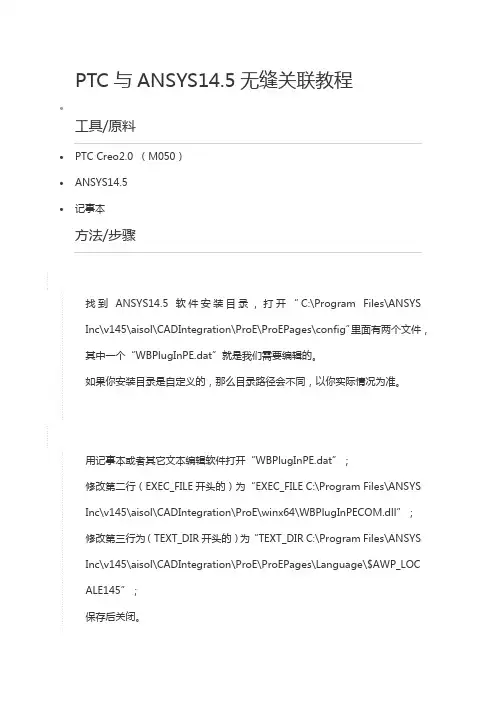
PTC与ANSYS14.5无缝关联教程∙工具/原料∙PTC Creo2.0 (M050)∙ANSYS14.5∙记事本方法/步骤1. 1找到ANSYS14.5软件安装目录,打开“C:\Program Files\ANSYS Inc\v145\aisol\CADIntegration\ProE\ProEPages\config”里面有两个文件,其中一个“WBPlugInPE.dat”就是我们需要编辑的。
如果你安装目录是自定义的,那么目录路径会不同,以你实际情况为准。
2. 2用记事本或者其它文本编辑软件打开“WBPlugInPE.dat”;修改第二行(EXEC_FILE开头的)为“EXEC_FILE C:\Program Files\ANSYS Inc\v145\aisol\CADIntegration\ProE\winx64\WBPlugInPECOM.dll”;修改第三行为(TEXT_DIR开头的)为“TEXT_DIR C:\Program Files\ANSYS Inc\v145\aisol\CADIntegration\ProE\ProEPages\Language\$AWP_LOC ALE145”;保存后关闭。
3. 3找到PTC Creo2.0的安装目录;一般为“C:\Program Files\Creo 2.0\”或者“C:\Program Files\PTC\Creo 2.0\”,具体视个人情况而定;找到“C:\Program Files\Creo 2.0\Common Files\M050\text”目录下的“config.pro”文件;4. 4用记事本或者其它文本编辑软件打开“config.pro”;在文件内容最后添加新的一行“PROTKDAT C:\Program Files\ANSYS Inc\v145\aisol\CADIntegration\ProE\ProEPages\config\WBPlugInPE.d at”;(这个路径其实就是第一步中的文件,如果你ANSYS安装位置是自定义的,那么以你的实际情况为准)保存后关闭。
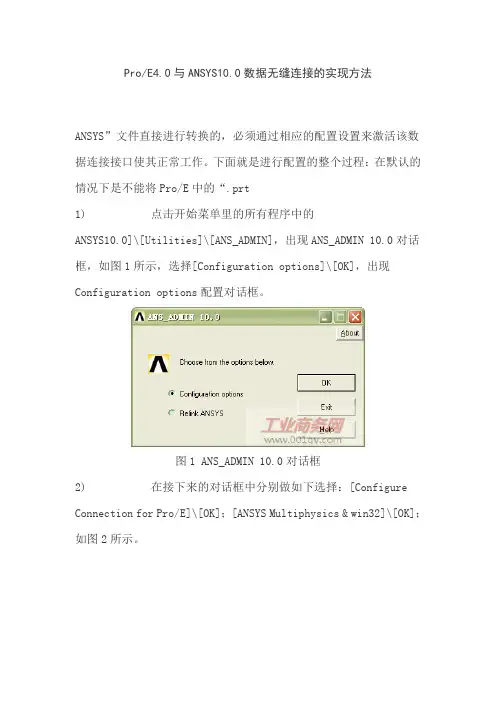
Pro/E4.0与ANSYS10.0数据无缝连接的实现方法ANSYS”文件直接进行转换的,必须通过相应的配置设置来激活该数据连接接口使其正常工作。
下面就是进行配置的整个过程:在默认的情况下是不能将Pro/E中的“.prt1) 点击开始菜单里的所有程序中的ANSYS10.0]\[Utilities]\[ANS_ADMIN],出现ANS_ADMIN 10.0对话框,如图1所示,选择[Configuration options]\[OK],出现Configuration options配置对话框。
图1 ANS_ADMIN 10.0对话框2) 在接下来的对话框中分别做如下选择:[Configure Connection for Pro/E]\[OK];[ANSYS Multiphysics & win32]\[OK];如图2所示。
图2 ANSYS配置步骤配置成功后会出现连接成功的对话框,如图3所示。
图3 ANSYS系统配置文件创建成功3) 再进行如下设置:Pro/Engineer installation path:输入Pro/E的安装路径,如,C:\Program Files\proeWildfire 4.0,Language used with Pro/Engineer:中文版就填[chinese_cn]\[OK],如图4所示;然后会出现如图5所示的配置成功对话框,提示在Pro/E 目录下成功建立了一个“prokt.dat”文件,点击确定即完成配置。
图4 Pro/E安装路径配置图5 ANSYS与Pro/E连接成功对话框4) 修改“protk.dat”文件。
在Pro/E安装目录文件中找到“protk.dat”文件,路径是“C:\Program Files\proeWildfire 4.0\i486_nt\text\chinese_cn\protk.dat”。
用记事本打开“protk.dat”,然后在“allow_stop TRUE”和“revision 24.0”之间加上“unicode_encoding FALSE”,如图6所示,最后保存并关闭。

Pro/E中装配的车架导入ANSYS时所出现的典型问题及解决方法刘傲鹏 ,李育文教授郑州轻工业学院机电工程学院摘 要 在使用ANSYS做复杂模型的分析时,由于软件自身功能的局限,建模一直是最浪费时间的环节。
而使用流行的CAD软件Pro/E却可以轻易做出复杂的零件或是装配体。
在这样的形势下,工程人员就想到了结合这两种软件来做分析。
但是这两种软件毕竟不是无缝连接,因此就出现了将模型导入ANSYS时所出现的种种问题,比如模型损失、单位制等,本文就这些问题做了详细的阐述并给出了解决办法。
关键词 ANSYS ,Pro/E ,模型损失,单位制,统一法,一统法1. 模型损失问题1.1模型损失问题的描述在车架的建模过程中,由于左右内外纵梁完全一样,所以我们有理由为了节约时间和精力而使用镜像命令,例如对于外纵梁的建模,我们只建立了右外纵梁,然后使用镜像命令建立左外纵梁,如图1.1所示:图1.1 Pro/E中外纵梁的建立但是这样装配好的车架导入ANSYS时软件会弹出如图1.2所示的对话框:图1.2 车架导入ANSYS时弹出的对话框Multiple volumes found in part waizongliang. No Ansys volumes defined. 意思是在外纵梁上发现了多个体,ANSYS没有对这些体进行定义。
选择Plot——V olumes,发现ANSYS的图形显示窗口里没有这两根纵梁,再选择Plot——Areas后,发现这两根纵梁又回到了图形窗口了,如图3和图4:图1.3 ANSYS只显示体时的车架图1.4 ANSYS只显示面时的车架这正说明左右纵梁导入ANSYS时只导入了面。
如果用这种导入的零件不完整的车架去分析,由ANSYS的分析原理可知会出现以下后果:z这些使用镜像命令建立的零件不能使用三维实体或壳单元划分网格。
因为这些零件导入ANSYS 中只剩下了面,自然不能划分成实体单元了。
z分析结果严重失常。
Proe导入Ansys总结开始-->程序-->ansys_7.1-->utilities-->ans_admin转自钢结构--Pro/E和ANSYS的连接*作过程如下:1) 在同机的同一*作系统下安装有Pro/E和ANSYS两种软件;2) 保证上述两种软件的版本兼容,Pro/E的版本不得高于同期的ANSYS的版本;Pro/Engineer:usascii ◊megabytes(128) OK;◊给出Pro/Engineer installation path◊Product 给出Language used with◊选择Graphics device name(NT: Win32)◊Utility Work space in◊Configuration options◊OK◊ Configurat ion Connection for Pro/E◊3) 开始选择ANSYS◊程序◊ANSYS◊ANS_ADSIN4) 运行Pro/Engineer并配置config.pro;名称值说明fem_ansys_annotations yes 输出“模拟”分析名为ANSYS中的注释。
fem_ansys_grouping yes 切换组and/or层的转移到ANSYS。
fem_default_solver ANSYS 指定到一个求解器的路径。
fem_which_ansys_solver FRONTAL 允许指定使用Frontal ANSYS求解器还是Iterative ANSYS求解器。
femansys_annotations yes 切换载荷工况名称到ANSYS。
pro_ansys_path <路径名> 指定到可执行的ANSYS (ansys.e)的路径。
5) 创建一个新零件,并在PART菜单下这出现ANSCon Config & ANSYS Geom 菜单,打开ANSCon Config并作如下编辑;Keyword Default V alue DescriptionANSYS_CMD UNIX:/ansys56/bin/ansys Pathname to the version of ANSYS to be run. Windows:<drive>:\ansys56\bin\<platform>\ansys56.exeANSYS_GRIPHIC_DEVICE UNIX:x11-stat Graphics driver for ANSYS.Windows:win32ANSYS_MEMORY_SIZE 128 Amount of RAM, in megabytes, suggested to run ANSYS. ANSYS_NEUTRAL_FORMA T YES Store the part as a neutral file or as a solid model file. ANSYS_PRODUCT_NAME ANSYS The default ANSYS product, ANSYS/Multiphysics. ANSYS_SOLVER Frontal Included for compatibility only.ANSYS_SELECTED_LAYERS 1-256 Included for compatibility only.ANSYS_GEOMETRY_TYPE Solids Only Included for compatibility only.------------------------------------------------以上似乎是针对ansys5.6版的,其实第5步没什么必要。
ProE模型导入ANSYS问题的思考作者:杨莉来源:《科技传播》2017年第05期摘要本文阐述了ProE模型导入ANSYS的意义,对其导入方法进行了分析,在建立有限元模型的基础上,分析了变流器柜体的力学性能,证实了ProE模型导入ANSYS的价值。
关键词 ProE模型;导入;ANSYS;方法中图分类号 TP3 文献标识码 A 文章编号 1674-6708(2017)182-0096-02随着铁路领域发展水平的提高,高速与重载成为了列车的主要特点,传统设计水平已经无法满足当前时代对于列车的要求,将CAD以及CAE技术应用到列车设计以及制造过程中,已经成为了铁路领域发展的必经之路。
ProE以及ANSYS分别属于CAD以及CAE的主要代表,将ProE模型导入ANSYS中,能够使两者的设计优势有效结合,对于列车整体性能的提高具有重要价值。
1 ProE模型导入ANSYS的意义CAD即计算机辅助设计,属于CAE(计算机辅助工程)中的主要内容之一,ProE属于CAD的代表性技术,其中的机械设计模块,是辅助CAD设计完成的主要模块[ 1 ]。
从本质上看,ProE下的机械设计模块,属于三维机械设计工具的一种,能够使机械的设计过程在三维可视化的条件下展开,可使机械的设计精度与效率有效提高[2]。
ANSYS属于CAE的代表性技术,其下包含几何建模模块,具有几何建模的功能,但该功能相对较弱,且实现复杂。
将ProE模型导入到ANSYS中,能够使两者实现优势互补,能够使机械设计更好、更快的实现。
2 ProE模型导入ANSYS问题的思考2.1 ProE模型导入ANSYS的方法2.1.1 文件导入ProE具有结构复杂的特点,文件格式以IGES(Initial?Graphics?Exchange?Specification,初始化图形交换规范)文件为主,与ANSYS文件格式存在一定的差异,如直接将文件导入其中,ANSYS很容易出现实体丢失的问题,进而影响设计进展。
Pro/Engineer 与 ANSYS 的数据交换1. 常用交换方法(1) 利用 IGES 中间标准格式转换。
由pro/engineer 保存的IGES 文件格式属于固定每行80 字符的ASCII 格式文件。
而ANASY 本身内置了IGES 转换过滤器,所以它支持IGES 格式文件的导入。
但是转换过滤程序允许输入部分模型参数,所以 ANSYS 有时会把不能识别的特征省略掉。
当Pro/Engineer 中建立的模型特征过多或结构过于复杂时,使用 IGES 文件格式输入到 ANSYS 后很可能产生模型断裂、丢失实体等情况,会直接影响模型后续分析的准确性。
(2) 使用 ANSYS—Pro/Engineer 接口转换。
ANSYS 软件安装选项中包含与Pro/Engineer 软件的接口模块“Connection for Pro/Engineer”。
此模块不仅能将Pro/Engineer 模型数据直接转换给 ANSYS,同时还提供了以执行部件为基础的参数优化设计功能。
该功能允许从建立以部件为基础的参数化Pro/Enginee 模型开始,用 ANSYS 程序对其进行优化,并以一个优化的模型结束,而且建立好的模型仍是以部件为基础的参数化模型。
此模块能给工程人员在有限元分析过程中考虑采用何种前后处理提供最好的支持。
利用软件自带接口能够快速准确地导入数据,ANSYS 在默认状态无法识别Pro/Engineer 中的prt 文件,以下就是具体的配置方案。
1) 单击【开始】【程序】【ANSYS10.0】【Utilities】【ANS-ADMIN】----命令,点选【Configuration options】单选按钮,再单击OK 按钮。
在弹出的对话框中点选【Configuration Connection for Pro/Engineer】按钮,再单击OK。
【ANSYS Multiphysics】,在弹出的对话框中的下拉菜单 ANSYS Product 中选择并在Graphics device name 中选择【win32】,单击OK 按钮。
PROE模型导入ANSYS图文教程
1.首先要配置ANSYS与proe的接口文件,打开ans_admin
2. 打开后选择第一个选项,然后点击ok键
3. 选择第3项,配置与pro/e接口,点击ok键
4. 在这里可以选择各种产品,我选择的是multiphysics
5. 在这里要选择proe的安装位置,后点击ok
6. 出现配置成功的画面,点击确定键
7. 此时可以启动proe,打开你需要导入的模型文件,注意,你需要将proe工作目录也设置到你需要导入零件的文件夹
8. 如下图,点击ansysgeom,随后将自动打开ansys,会出现一个提示对话框,无视它,直接点击确定键。
9. 此时点击file -> import -> pro/e
10. 选择你需要导入的上述文件,点击确定键
11. 至此,已导入了proe画的模型。
一:proe建模1绘制草图2旋转扫描3绘制连接部分,利用伸出项功能4阵列5加入孔及键槽6将proe的单位改为mm7保存成igs格式的文件会提示“导出igs”选项,选择实体后确定二:ansys分析1打开ansys,单击run2执行file>import>iges将刚才绘制的模型导入如图所示3如图,执行add edit delet设置element type单元类型。
Add>solid>10nod 924定义材料属性执行material props>material models,选择STRUCTURAL>LINER>ELASTIC>ISOTROPIC 将弹性模量设为29e6,泊松比为0.3,然后确定5 mesh(划分网格),如图选择basic,6defult,确定6 选择mesh>free>pick all,此时将进行网格划分网格划分结果:过程中注意保存数据(save_db)7添加约束Solution>define loads>apply>displacement>on areas,如图所示选择手轮的圆弧面(可按住ctrl旋转,方便选择)选择完成后,设置为ALL DOF,确定8添加压力执行apply>structural>pressure>on areas选择下底面后OK设置压强值为50,OK9计算,如图,选择current LS点击OK开始计算计算完成:点击此按钮,将模型全部显示计算完成后的模型图执行general psotproc>plot results>contour plot>nodal solu选择stress>von mises stress,OK11生产受力动画执行plotCtrls>Animate>Mode Shape选择stress >von Mises SEQV动画控制界面三:总结通过这个小例子,就可以基本掌握有限元分析的步骤,虽然分析的技术含量不高,但是,每个分析的过程,都逃不过这个大步骤,希望对你有帮助,谢谢支持。
目的:用PRO/E进行3D实体建模,然后用ANSYS进行有限元分析。
优点:可快速生成复杂的3D实体零件模型(包括装配模型ASM);一次性导入ANSYS后基本不用进行修修补补,兼容性较好,可认为是无缝连接。
一次导入成功率:99.9%步骤:(须严格按照顺序操作)1、首先安装PRO/E WILDFIRE 2.0,并进行正常使用;2、按照ANSYS的安装说明安装ANSYS(最好是ANSYS 8.0以上版本),记录下your PC ID and MAC Address,修改ANSYS.dat(也许是,有点忘了是哪个文件),然后代替此文件中第一行原来的ID and MAC Address,保存退出,用KEYGEN生成License.txt。
然后进行安装(在第二步安装License过程中,对于安装提示①是否是1或3 SERVER,选择“是”;②是否有License文件时,选“是”(有点忘了,看情况吧);③选刚才生成的License文件,如此时有提示说找不到,不要紧,请见下面的步骤),注意要设置环境变量,然后Reboot。
同时在运行License Server要将生成的License.txt拷贝到License Guide第三步提示的目录里(如果一开始就知道是应该拷贝到哪个目录,就在第③步前将此文件拷贝过去)。
3、安装完成以后不要立即运行ANSYS,首先运行License Server管理器,完成License注册。
4、运行ADMIN,配置ANSYS和PRO/E的连接,按照提示操作即可。
5、如果第4步成功的话,运行PRO/E后就可在其菜单栏里面看见多了一个ANSYS的选项,注意此时还没有最后成功。
6、最好将PRO/E和ANSYS的工作目录设成同一个,同时将此目录设成PRO/E启动目录,并在此目录中配置一个config.pro,对其中几项做调整:Option Value Description FEM_ANSYS_annotationyesFEM_ANSYS_groupingyesFEM_default_solverANSYSFEM_which_ansys_solverFRONTALPro_ANSYS_path ANSYS.exe的安装路径保存此config.pro7、开始正常使用,先用PRO/E中建模,然后调用ANSYS菜单下的ANSYS GEOM将模型传入到ANSYS中进行分析,此时有一个技巧请看下面。
在ANSYS中分析的注意事项:①在PRO/E中用公制(mmns)或英制单位建好模型后,在“编辑—设置—单位”中,新建单位制,全部采用国际标准单位制,然后点击“设置”,用“转换尺寸”将原单位制下的模型转换为新的即国际标准单位制(mnsK)下的尺寸,再启动ANSYS Geom。
导入模型后,首先运行“/units,si”,把系统单位制切换到国际单位制(公制),弹性模量的单位是Pa,泊松比无单位,有人说这个实际上不会转换单位尺寸,只是表明SI单位是哪些(???)。
这一步在PRO/E和ANSYS中全部都使用国际标准单位制,即长度:m;力:n;时间:s;温度:k;压强/压力:Pa;面积:m2;质量:kg ,确保了分析结果不失真,且易于读懂结果数据。
②注意网格的划分很重要,用Meshing—SizeCtrl—SmartSizing—Basic or ADV OPTS ,Mesh—FREE ;或者用Meshing—SizeCtrl—ManualSizing—global;或者是Meshing—Mesher Opts(recommended)。
③施加集中力用Force ( unit : Newton ), 施加均布载荷用Pressure ( unit : Newton / M2)。
④限制自由度时,注意有时不要限制所有KeyPoints,否则在显示分析结果时看不到任何变化(Plot results)只限制和实际情况相符合的相关KeyPoints的UX,UY,UZ,并在Displacement Value中输入“0”。
⑤求解:Solution—Solve—Current LS。
⑥查看结果:General postprocess—plot results—deformed shape ornodal contour。
技巧:①在PRO/E中建好模型后,点击ANSYS菜单下面的ANSYS GEOM,将模型导入到ANSYS中,用PLOT——VOLUME 或者AREA 显示模型。
然后退出ANSYS 和PRO/E,此时在他们的工作目录中就产生了一个“XXXXXXXXX.anf”文件,“XXXXXXXXX”是模型的PRO/E文件名,以后进行分析就直接在ANSYS—File—Read input from下选择这个anf 文件,就可直接导入模型,避免了同时启动PRO/E和ANSYS,消耗大量的系统资源。
②ANSYS中无单位。
需要自己统一单位,即保证在整个系统中对同一个元素使用一个单位,不可出现不同的单位应用于同一个元素。
③ANSYS中控制背景为白色的方法。
Style—Colors——Windows Colors 或者Style—Background—Texture将数据从Pro/E导入ANSYS的探讨随着计算机技术的不断发展,利用先进的CAD/CAE工具对机械系统进行研究已经成为一种可行方案,充分利用Pro/ENGINEER和ANSYS这两个工具在各自领域的优势,并将其结合起来研究开发复杂机械系统的虚拟样机是当前国内多数研究群体的首选方案。
1.1 Pro/ENGINEER向ANSYS进行模型数据转换的方式介绍及评析当前CAD/CAE软件开发的趋势是专业化分工程度越来越高。
虽然Pro/ENGINEER与ANSYS软件分别都有相应模块向对方领域渗透,允许用户在购买足够模块的基础上实现相应操作,但是对于需要使用CAD/CAE集成系统的工程人员来说,只使用单一的Pro/ENGINEER或者ANSYS软件都很难迅速优质地完成任务。
工程人员较好的选择还是构建两者的集成系统作为工作平台。
建立由不同软件组成的集成系统的关键问题就是数据转换接口的设置,这里主要指从Pro/ENGINEER向ANSYS导入模型数据,使得ANSYS能够得到准确有效的模型数据便于下一步分析。
Pro/ENGINEER向ANSYS导入模型数据有三大类方式共4种方案可供实现数据转换。
1.1.1 利用IGES中间标准格式转换IGES(Initial Graphics Exchange Specification)是由美国国家标准协会(ANSI)组织波音公司、通用电气公司等共同商议制定的。
它由一系列产品的几何、绘图、结构和其他信息组成。
可以处理CAD/CAM系统中的大部分信息,亦受到绝大多数CAD/CAM系统的支持。
IGES文件格式分为ASCⅡ格式和二进制格式,其中ASCⅡ格式又有固定行长(每行80个字符)格式和压缩格式两种。
由Pro/ENGINEER保存的IGES文件格式属于固定每行80字符的ASCⅡ格式文件。
而ANSYS本身内置了IGES转换过滤器,所以它支持IGES格式文件的导入。
但由于转换过滤程序允许输入部分模型参数,所以ANSYS有时会把不能识别的特征省略掉。
当Pro/ENGINEER中建立的模型特征过多或结构过于复杂时,使用IGES文件格式输入到ANSYS后很可能产生模型断裂、丢失实体等情况,会直接影响模型后续分析的准确性。
1.1.2 使用ANSYS — Pro /ENGINEER接口转换ANSYS软件安装选项中包含与Pro/ENGINEER 软件的接口模块“Connection forPro/Engineer”。
此模块不仅能将Pro/E模型数据直接转换给ANSYS,同时还提供了以执行部件为基础的参数优化设计功能。
该功能允许从建立以部件为基础的参数化Pro/E模型开始,用ANSYS程序对其进行优化,并以一个优化的模型结束,而且建立好的模型仍是以部件为基础的参数化模型。
此模块能给工程人员在有限元分析过程中考虑采用何种前后处理提供最好的支持。
利用软件自带接口能够快速准确地导入数据,下面以Pro /ENGINEER Wildfire 3.0与ANSYS 10.0为例,对此类方案进行分析。
ANSYS在默认的状态下是不能对Pro/E中的prt(或asm)文件进行直接转换的。
必须通过以下过程对ANSYS设进行连接设置以激活模块。
图3-1 ANS_ADMIN 10.0对话框鼠标点击“开始→ 程序→ANSYS 10.0→Utilities→ANS_ADMIN”,出现如图3-1所示对话框,选择“Configuration options →OK ”,接下来的对话框顺序选取“Configuration Connection for Pro/ENGINEER → OK” 和“ANSYS Multiphysics & WIN32 → OK”。
完成后,ANSYS会自动提示已在自己的安装目录中成功生成了config.anscon文件,在接下来出现的对话框“PRO/ENGINEER Installation path”选项后输入P r o / E 的起始安装路径如“C:\Program Files\PROE\proewildfire”,“Language used with Pro/Engineer”选项用默认的“usascii”,然后点击“0K”。
出现对话框提示在Pro/E目录下成功建立了一个protk.dat文件,点击确定即完成配置.现在打开Pro/E,如果在“工具”菜单的后面出现一个新菜单“ANSYS10.0”(如图3-2所示),就表示已经成功建立了接口。
图3-2 Pro/E下的ANSYS菜单接口配置完成后,就可以使用以下两个方案实现数据转换:(1)使用ANSYS直接导入Pro/E模型数据打开ANSYS,在点击“File→Import→Pro/E”后出现的对话框中,选择填入正确的prt文件名,并在“Pro/ENGINEER command”栏中填入正确运行P r o / E 的命令如“proe”,然后点“OK”即可完成输入。
此操作要求被打开的prt文件必须在Pro/E的工作目录中,或者Pro/E 与ANSYS有相同的工作目录,否则会出现找不到anf文件的错误。
如果前面在“Pro/ENGINEER command”栏中填入了错误的运行命令,系统会自动出现一个致命错误的提示,这时重新输入正确即可。
(2)使用anf文件导入模型数据打开Pro/E后,新建或者打开一个p r t文件(可以不必输入材料特性),点击如图3-2所示的下拉菜单选项“ANSYSGeom”, 就会自动启动ANSYS进行模型转换。